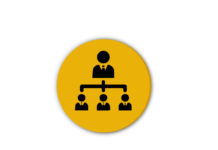Инструкция по формированию реестра очередности социальных объектов
ИАСУ позволяет формировать реестр очередности ожидаемых объектов.
Ожидаемые объекты – инвестиционные заявки не вошедшие в инвестиционную программу.
В реестре очередности объекты ожидания располагаются с учетом установленных критериев.
При работе с объектами очередности необходимо руководствоваться настоящей инструкцией.
1. Работа с объектами:
После входа в ИАСУ отобразится список объектов вашего Министерства/Ведомства, выберете необходимый элемент, наведите на него курсор мыши и нажмите на него. (Рис.1)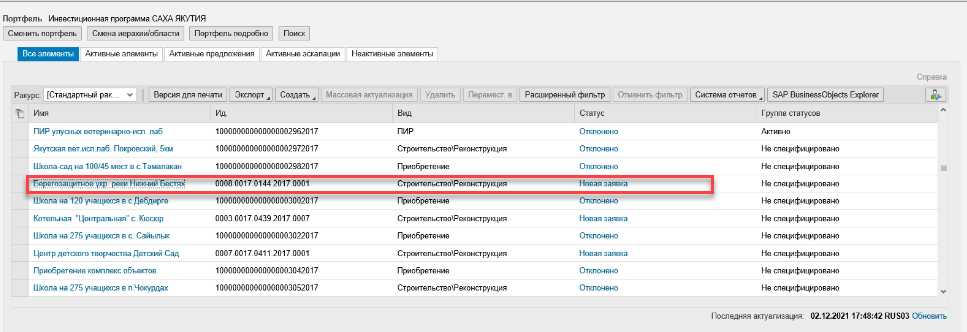 Рисунок 1
Рисунок 1
1.1. Для формирования значений критериев реестра очередности в инвестиционной заявке перейдите на вкладку «Оценка эффективности» (Рис.2)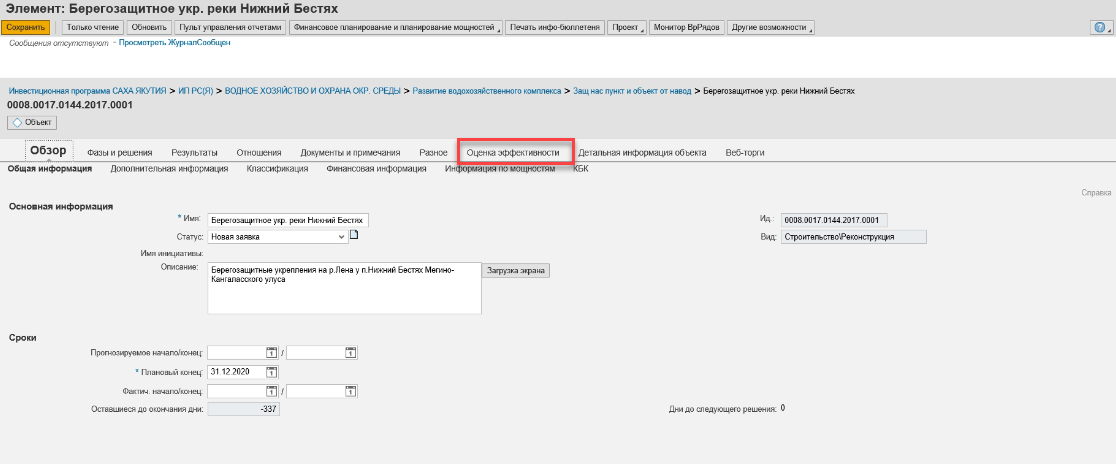 Рисунок 2
Рисунок 2
1.2. На вкладке «Оценка эффективности» выберите необходимое Министерство/Ведомство (Министерство экономики, Министерство труда и социального развития, Министерство культуры и духовного развития, Министерство образования и науки, Министерство здравоохранения, Министерство по физической культуре и спорту), наведите на него курсор мыши и нажмите на него (Рис.3)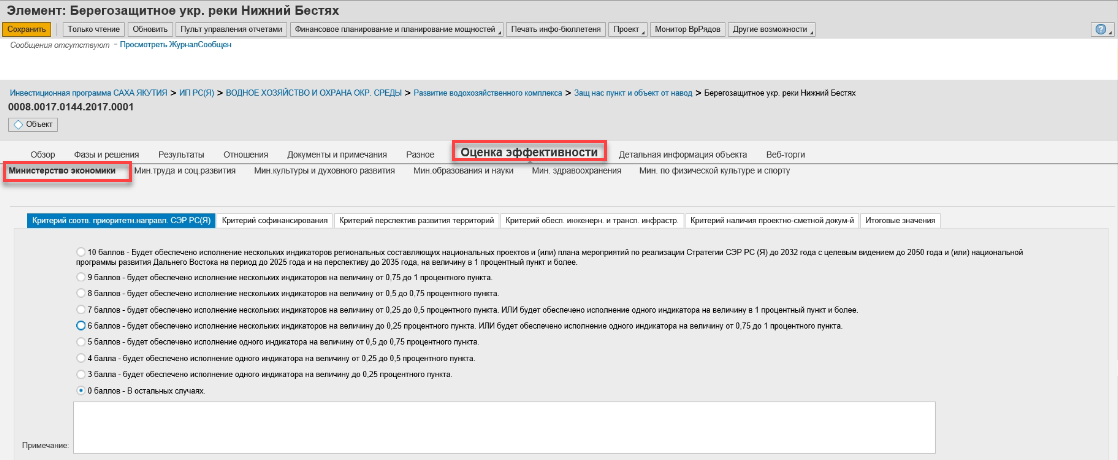 Рисунок 3
Рисунок 3
1.3. В выбранной подзакладке Министерства/ведомства отражены возможные критерии оценки эффективности (Рис. 4), наведите курсор мыши на необходимый вам и нажмите на него. (выбор критерия подтверждается знаком ![]() ) (Рис. 5), после чего нажмите кнопку«Сохранить».
) (Рис. 5), после чего нажмите кнопку«Сохранить».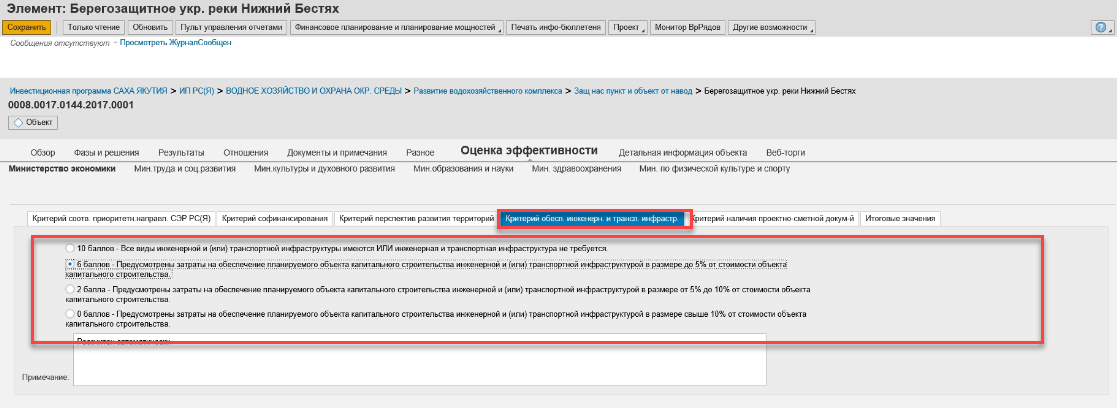 Рисунок 4
Рисунок 4
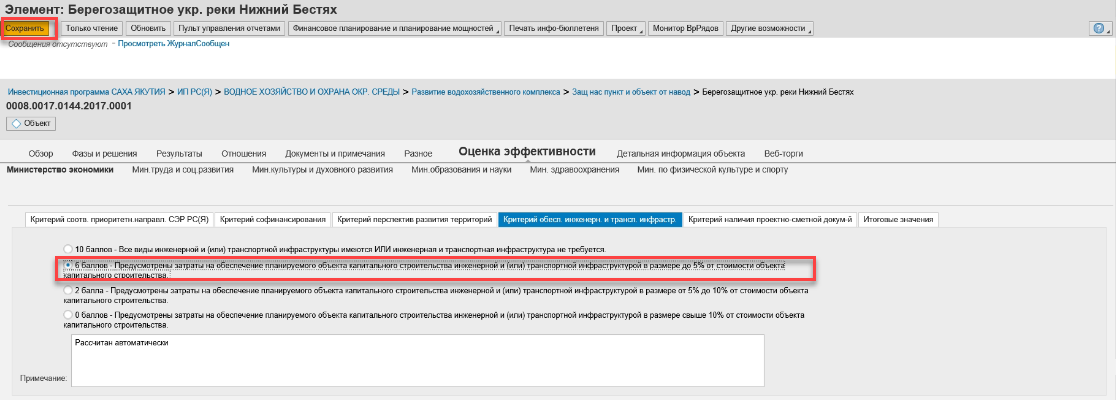 Рисунок 5
Рисунок 5
1.4. Для внесения технической информации по объекту строительства перейдите на вкладку «Детальная информация» подзакладки «Основная информация», «Строительство» (Рис. 6) в нужные поля внесите информацию, при необходимости внесите информацию о признаке Малокоплектность путем наведения курсора мыши и установления знака (Рис. 7) и нажмите на кнопку «Сохранить».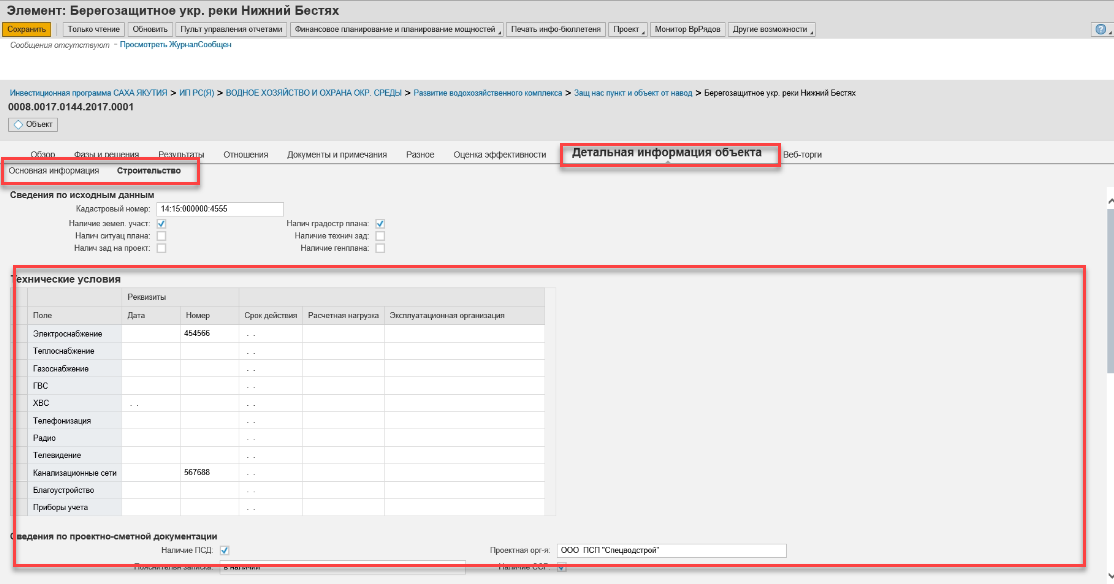 Рисунок 6
Рисунок 6
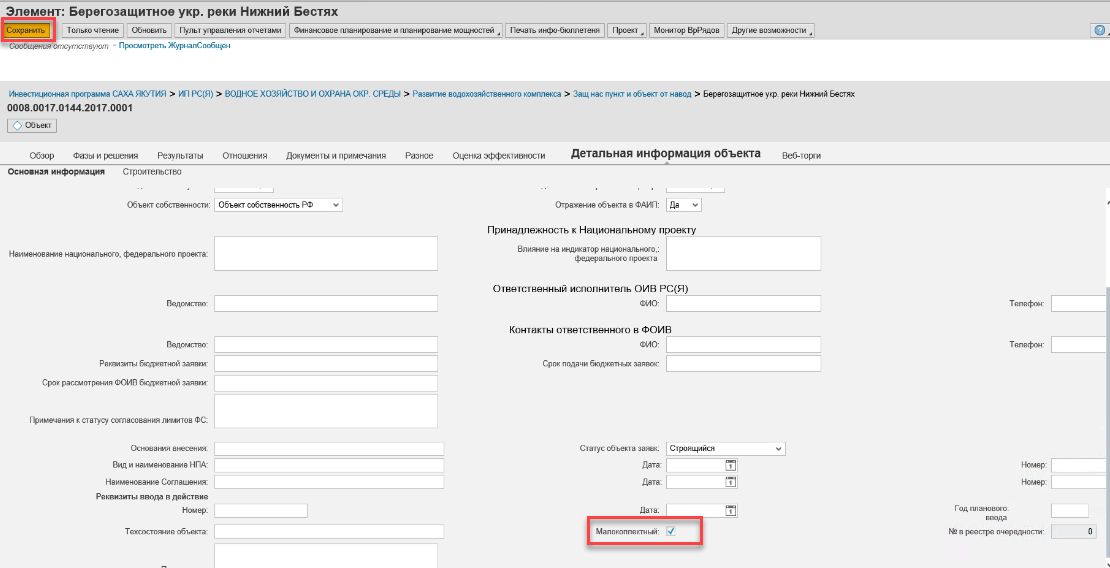 Рисунок 7
Рисунок 7
1.5. Для внесения/изменения информации о классификации объекта на экране вкладки «Общая информация» , перейдите на подзакладку «Классификация» выберите необходимую область и нажмите на кнопку «Отработать классификацию».(Рис.8) Рисунок 8
Рисунок 8
1.6. В появившемся окне выберите необходимое значение путем наведения курсора мыши и установления знака и нажмите на кнопку «Ок».(Рис.9)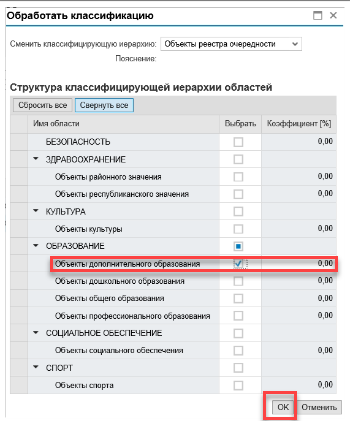
Рисунок 9
На вкладке «Детальная информация объекта», отразится информация о присвоении номера очередности.(Рис.10)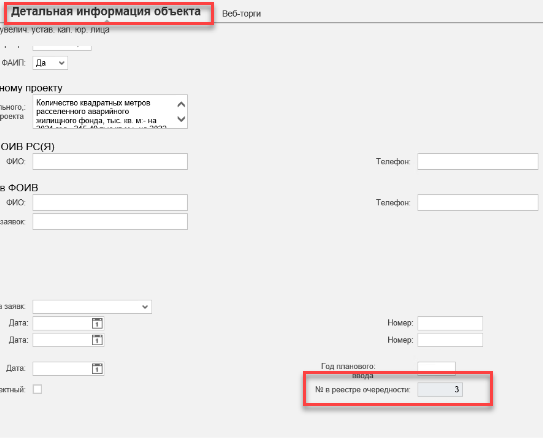
Рисунок 10